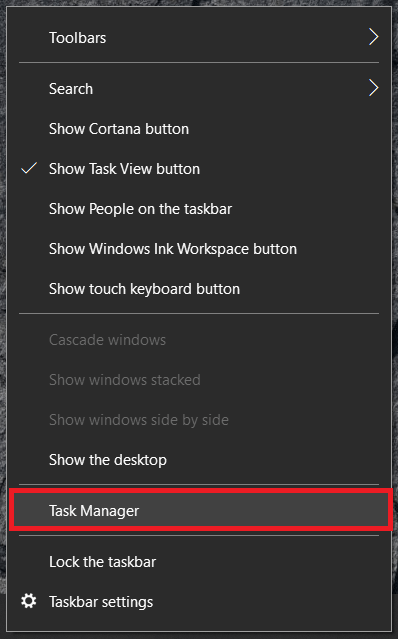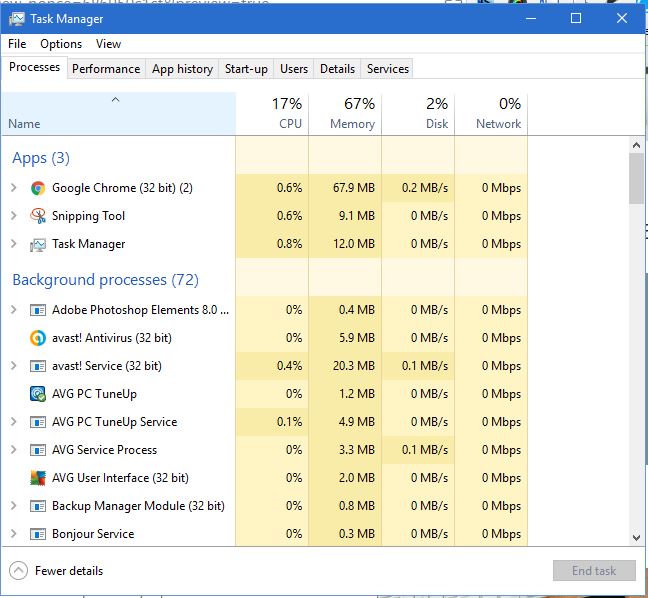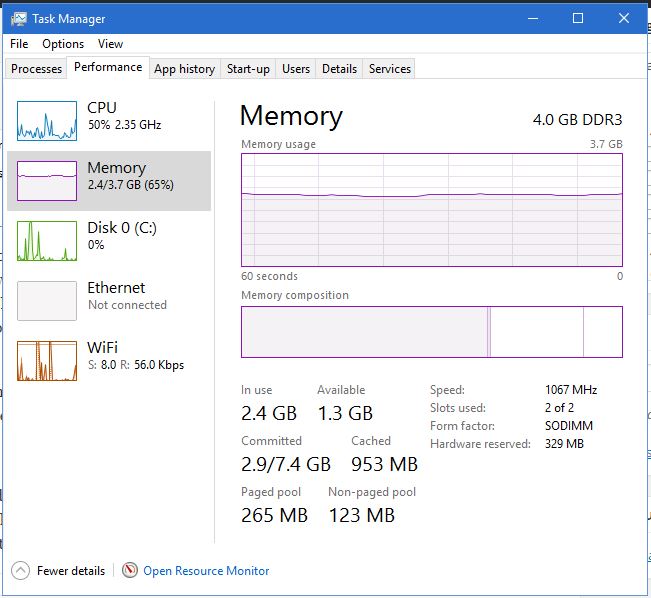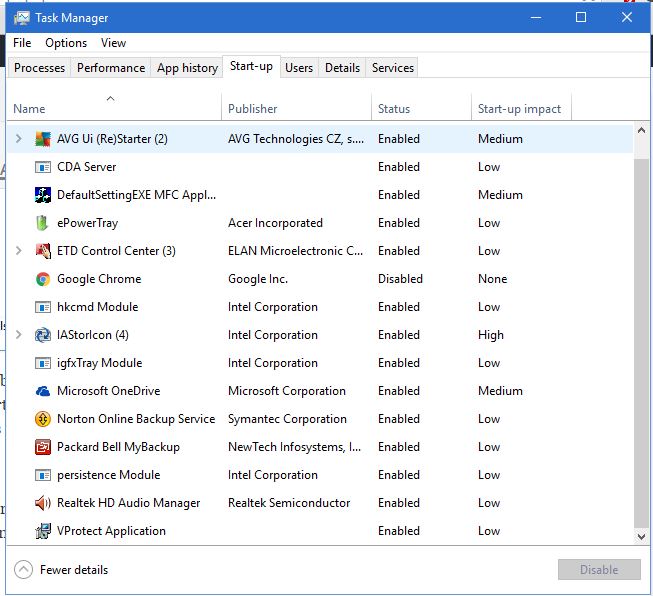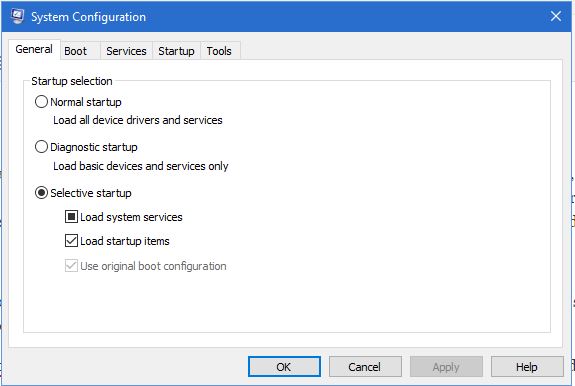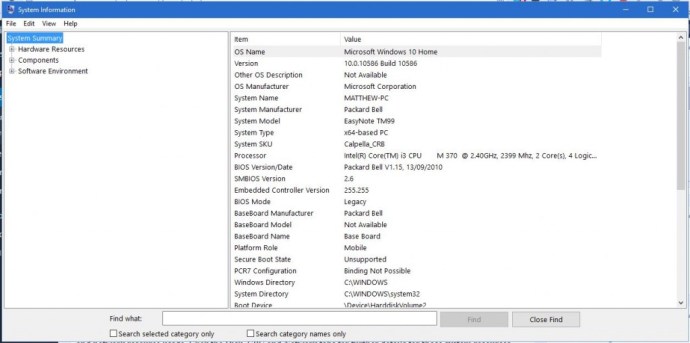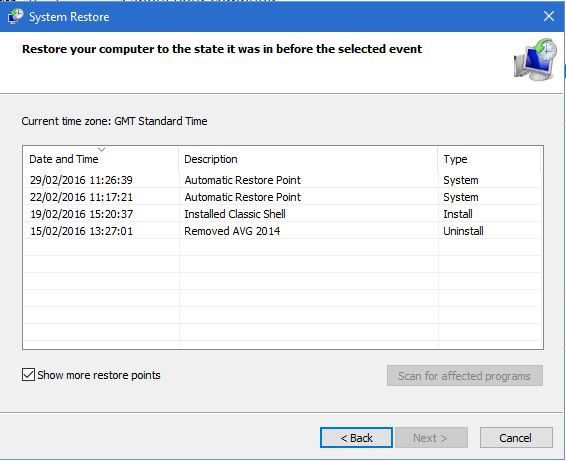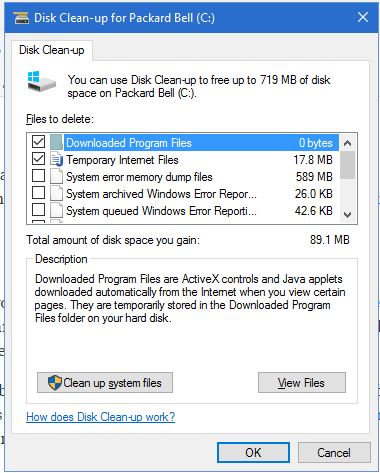Alat sistem Windows 10 tidak sama sekali berbeza dengan yang ada di platform Windows sebelumnya. Pengecualian yang paling ketara ialah Pengurus Tugas, yang telah menjalani baik pulih pada Windows 8 dan 10. Ini adalah beberapa alat sistem Win 10 yang paling terkenal yang akan sangat berguna.

Alat Sistem Windows
Terdapat banyak alat sistem yang anda gunakan dalam Windows 10, mari kita bahas beberapa dari mereka.
Pengurus Tugas
Seperti disebutkan, Pengurus Tugas adalah alat sistem yang telah mengalami perubahan yang paling ketara dalam platform Windows yang lebih baru. Pengurus Tugas baru kini mempunyai lebih banyak tab, grafik baru dan termasuk pengurus permulaan. Berikut adalah ikhtisar ringkas tentang cara mula menggunakannya.
- Terdapat beberapa cara untuk membuka program, cara terbaik untuk membukanya mungkin dengan mengklik kanan Bar tugas di bahagian bawah skrin dan pilih Pengurus Tugas dari menu yang muncul.
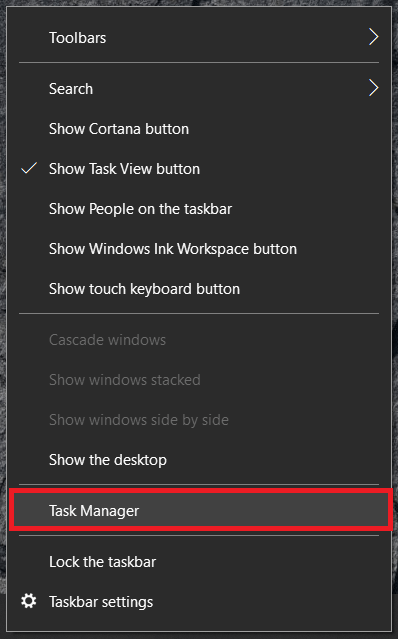
- Sekarang, anda mesti melihat sesuatu seperti ini, senarai berjalan Aplikasi dan Proses latar belakang.
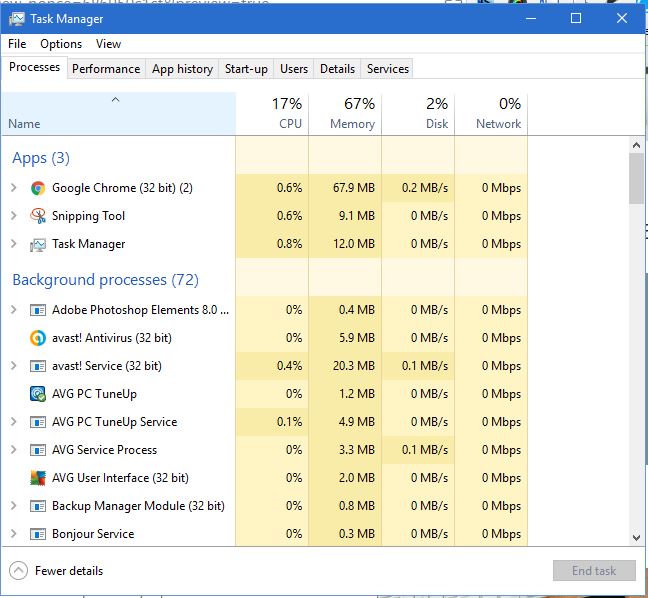
- Sekarang, klik Persembahan tab untuk membuka grafik yang ditunjukkan dalam gambar di bawah. Grafik menunjukkan kepada anda CPU, Memori, Ram penggunaan, dan banyak lagi. Di bawahnya, anda juga mempunyai beberapa statistik sumber sistem.
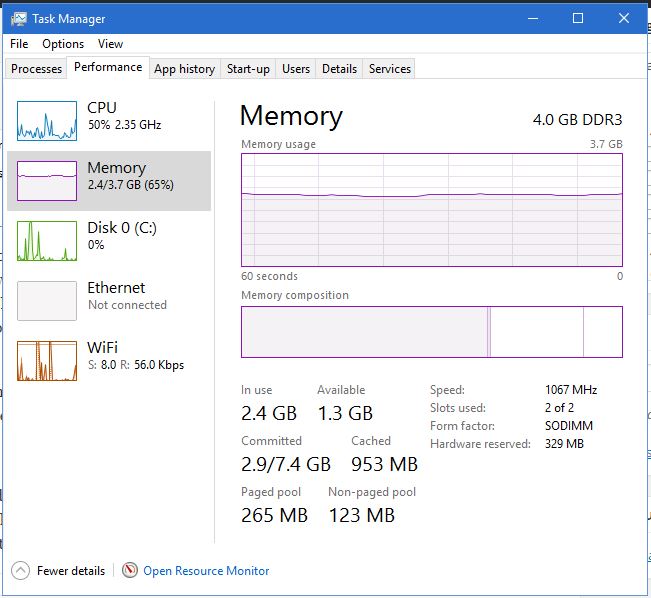
- Memulakan adalah tab lain yang disertakan dalam Windows 10 Pengurus Tugas. Ini menunjukkan kepada anda semua perisian yang dibuka pada permulaan PC anda. Klik item permulaan di sana dan tekan Lumpuhkan butang untuk membuang program dari permulaan. Mengeluarkan beberapa program yang disenaraikan pada tab tersebut akan mempercepat masa permulaan Windows 10.
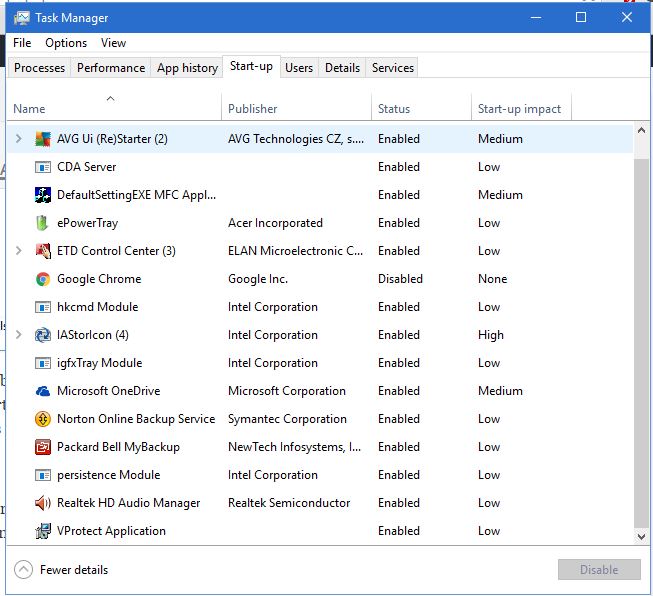
- Klik Perincian tab untuk maklumat lebih lanjut mengenai proses yang sedang berjalan di desktop atau komputer riba anda. Mereka boleh berlari Aplikasi atau Proses latar belakang diuruskan oleh Windows. Klik kanan proses di sana untuk pilihan lebih lanjut atau klik Tamat tugas untuk mematikannya.
Terokai banyak ciri yang ada untuk diedit dan dianalisis dalam Windows 10 Pengurus Tugas.
MSconfig
MSconfig adalah alat yang boleh anda gunakan untuk mengkonfigurasi sistem anda.
- Tekan Kunci kemenangan + R untuk membuka Lari, dan kemudian masukkan "msconfig ” di sana untuk membuka Konfigurasi Sistem tetingkap dalam pukulan tepat di bawah. Ia akan dibuka di Am tab dari mana anda boleh memilih beberapa pilihan permulaan seperti Permulaan diagnostik yang hanya memuatkan peranti tetingkap asas.
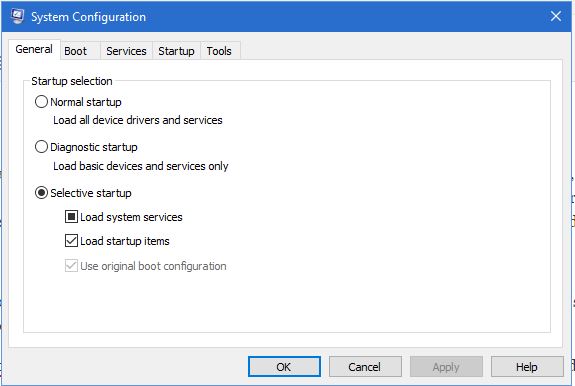
- Klik But tab untuk membuka pilihan selanjutnya. Di sana anda boleh memilih beberapa pilihan but tambahan. Sebagai contoh, pilih Tiada but GUI kotak pilihan untuk membuang bar bergerak grafik semasa permulaan Windows 10.
- The Alat tab di Konfigurasi Sistem membuka senarai alat sistem yang berguna. Oleh itu, anda boleh membuka alat sistem yang disenaraikan di sana dengan memilihnya dan menekan Lancarkan butang.
Terdapat banyak lagi pilihan yang boleh diterokai di dalamnya Konfigurasi Sistem, melihat-lihat.
Pemantau Sumber
Resource Monitor adalah alat sistem lain yang boleh anda periksa dengan peruntukan sumber sistem.
- Anda boleh membukanya dari Alat MSconfig tab atau dari Pengurus Tugas. Secara keseluruhan, ia masih lebih terperinci daripada Pengurus Tugas.
- Klik Ingatan tab untuk membuka senarai proses seperti di bawah. Tab itu merangkumi grafik lebih lanjut yang menunjukkan berapa banyak RAM anda digunakan dan berapa banyak yang ada. Anda boleh menutup proses dari sana dengan mengklik kanannya dan memilih Proses Tamat dari menu konteks.

Resource Monitor tidak hanya menunjukkan kepada anda peruntukan RAM, tetapi juga memberikan gambaran umum yang lebih terperinci mengenai penggunaan sumber daya CPU, cakera dan rangkaian. Klik tab Cakera, CPU dan Rangkaian untuk maklumat lebih lanjut mengenai sumber sistem tersebut.
Penyunting Pendaftaran
Editor Registry bukanlah alat penyelenggaraan sistem, tetapi anda boleh membuat pelbagai konfigurasi dengannya. Ini adalah alat yang dapat anda edit dengan pendaftaran Windows 10, yang merupakan pangkalan data platform dan tetapan aplikasi yang luas.
- Buka menu Mula dan ketik “lari"Dan pilih atau tekan Kunci kemenangan + R untuk membuka program Jalankan.
- Sekarang, taip "regedit"Dan tekan Masukkan untuk membuka tetingkap di bawah.

Jadi bagaimana anda boleh menyesuaikan Windows 10 dengan Registry Editor? Sebagai permulaan, anda boleh menambahkan pelbagai pilihan jalan pintas ke desktop atau menu konteks klik kanan File Explorer. Anda juga dapat mempercepat penutupan Windows dengannya.
Maklumat Sistem
Sekiranya anda perlu memeriksa spesifikasi sistem anda, Info Sistem adalah alat yang patut diperiksa.
- Anda juga boleh membukanya dari Alat MSconfig tab dengan memilih Maklumat Sistem dari sana dan menekan Lancarkan. Itu membuka tetingkap di bawah yang memberi anda gambaran terperinci mengenai spesifikasi sistem anda.
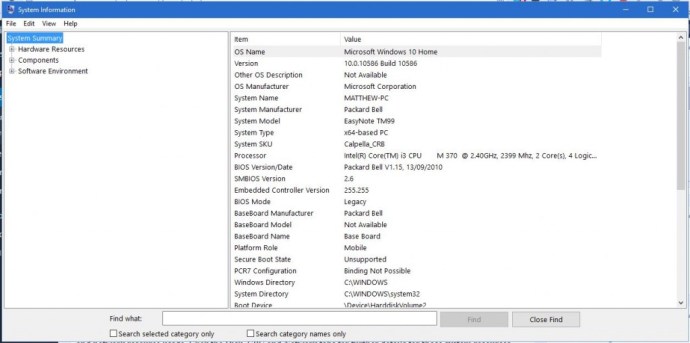
- Tetingkap di atas memberi anda perincian untuk semua spesifikasi sistem yang berkaitan dengan sumber perkakasan, perisian dan komponen. Kategori maklumat sistem disenaraikan di sebelah kiri dan butiran lebih lanjut untuknya disertakan di sebelah kanan tetingkap. Mungkin berguna untuk memeriksa butiran perkakasan jika anda perlu membuat beberapa kemas kini.
Pemulihan Sistem
Pemulihan Sistem adalah alat yang mengembalikan Windows 10 ke keadaan sebelumnya. Titik pemulihannya akan membawa komputer riba atau desktop anda kembali ke tarikh tertentu dan secara berkesan membatalkan perubahan sistem yang dibuat selepas itu.
- Anda boleh membukanya dengan menekan Kunci menang + X, memilih Sistem dan Pemulihan Sistem.
- Kemudian tekan Pemulihan Sistem butang untuk membuka tetingkap di bawah.
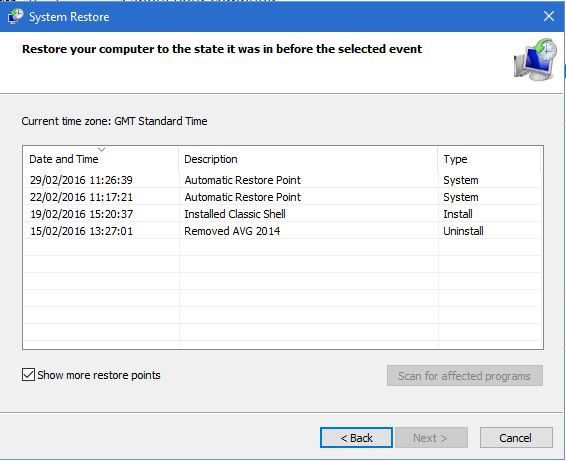
- Setelah membuka tetingkap di atas, anda kemudian boleh memilih titik pemulihan sistem (atau tarikh) untuk kembali ke sana. Ini mungkin alat yang berguna untuk memulihkan dokumen atau fail yang hilang jika dokumen tersebut dihapuskan. Cukup kembali ke titik pemulihan sebelum ia dihapuskan.
- Anda juga boleh memperbaiki akaun pengguna yang rosak dengan pemulihan sistem. Cukup tekan F8 ketika Windows 10 boot untuk log masuk ke Safe mode, dan kemudian buka Pemulihan Sistem alat dari sana. Pilih untuk kembali semula ke titik pemulihan sebelum akaun pengguna rosak untuk memperbaikinya.
Pembersihan Cakera
Alat Pembersih Cakera juga berguna untuk penyelenggaraan sistem. Ini adalah alat yang boleh anda hapus fail sampah dan kosongkan sedikit ruang simpanan pada cakera.
- Buka Mulakan menu dan masukkan “pembersih cakerap ”di Bar carian, mulakan menaip. Anda juga boleh mengetiknya di bar carian Cortana untuk mencari dan membuka tetingkap alat ini seperti yang ditunjukkan di bawah.
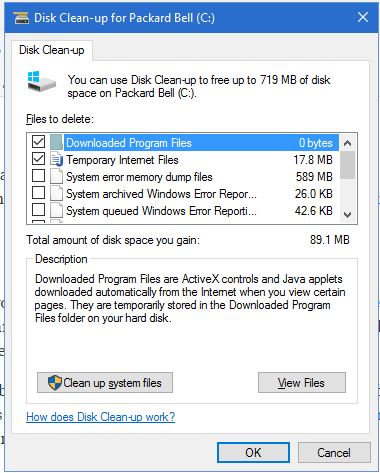
- Tetingkap di atas memberitahu anda berapa banyak ruang yang dapat anda kosongkan dengan alat tersebut. Pilih kotak pilihan untuk memilih kategori fail tertentu yang akan dihapus, dan pilih Bersihkan fail sistem untuk memadamkannya. Alat ini dapat membebaskan lebih daripada 500 megabait penyimpanan cakera.
Oleh itu, ini adalah beberapa alat sistem terbaik di Windows 10. Dengan mereka, anda boleh menyelesaikan masalah, membebaskan sumber sistem, menyesuaikan menu konteks di Windows 10 dan membersihkan cakera keras anda. Terdapat beberapa alat lain seperti Penonton Acara, Pengurus peranti dan Pengurusan Disk. Perhatikan OS Windows 10 dan biasakan diri anda dengan sebilangan besar alat sesuai arahan anda.